1、安装vscode,ssh
2、添加插件:Remote - SSH
3、配置远程机器
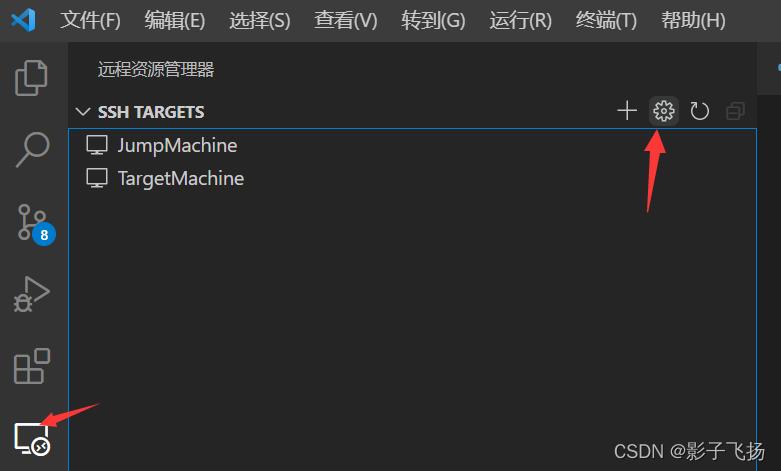
添加远程机器地址:
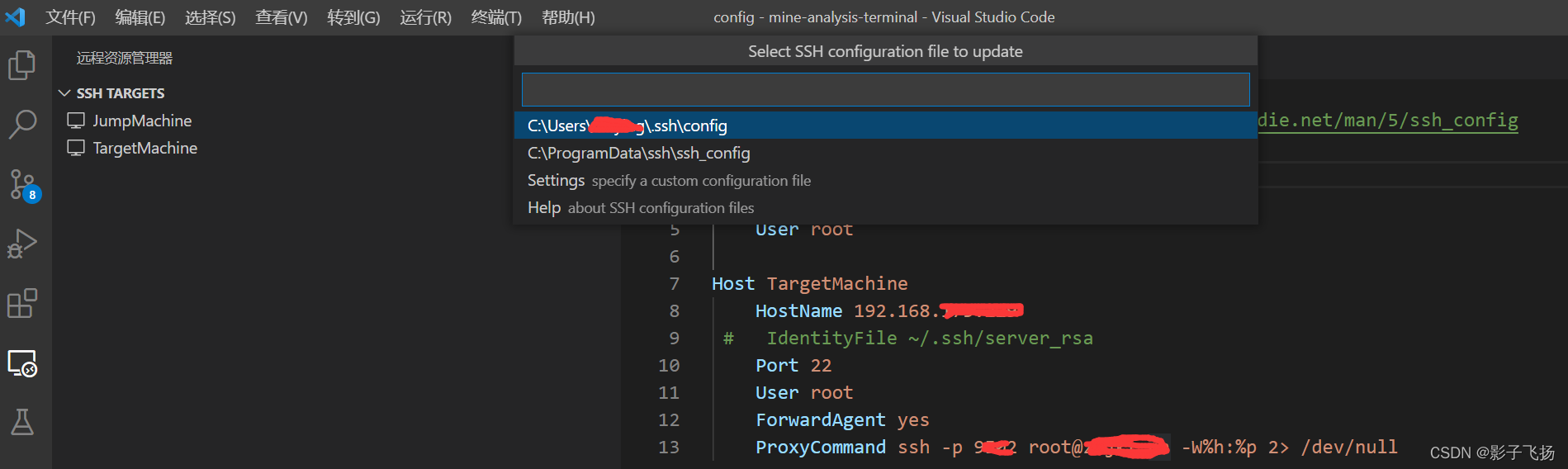
4、连接远程服务器项目
实现从本地开发电脑(win10)的vscode直接开发远程服务器代码



选择远程服务器上的目录:
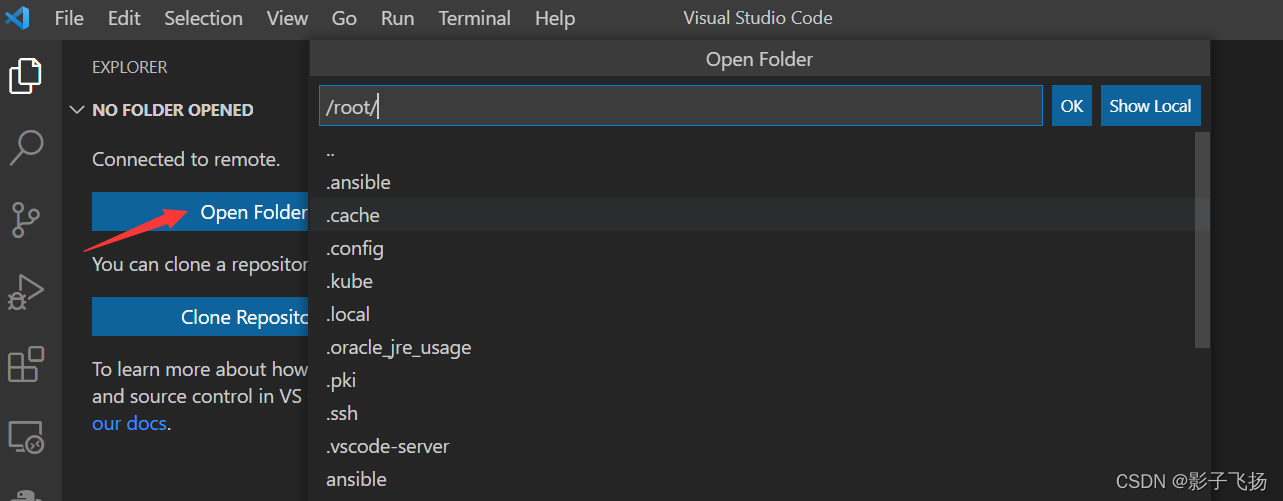
5、设置免密登录
如果没有进行免密登录配置,每次连接时,都会需要输入跳板机密码,然后输入远程服务器密码。下面进行免密配置:
(1)在本地开发电脑(windows)cmd窗口
生成秘钥:ssh-keygen -t rsa -b 4096
并根据提示找到秘钥的生成位置,如C:\Users\XXX\.ssh目录下,并切换到该目录下,生成了秘钥文件id_rsa.pub和rd_rsa.pub。我这里为了避免重复,将rd_rsa.pub重命名为rd_rsa.pub.1
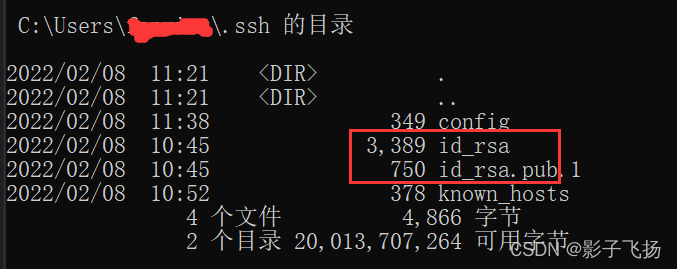
(2)免密登录跳板机
将id_rsa.pub发送到跳板机:
ssh-copy-id -i id_rsa.pub.1 “-p 跳板机ssh端口 用户名@跳板机IP”
或者通过xshell进行传输。
登录跳板机,到~/.ssh/目录下将公钥添加到authorized_keys

这样,vscode打开远程文件夹时,就不会再提示输入跳板机密码。
(3)免密登录远程服务器
在跳板机终端将公钥文件发送到远程服务器
scp -P 22 id_rsa.pub.1 root@远程服务器ip:~/.ssh/
通过ssh登录远程服务器,到~/.ssh/目录下将公钥添加到authorized_keys:
cat temp >> authorized_keys
这样,vscode打开远程文件夹时,就不会再提示输入远程服务器密码。
完成配置。